MacOSX Mail5.xのメールパスワード変更設定の手順です。
【Dock】から【Mail】をクリックして起動します。
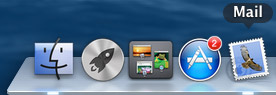
Mailが起動したら、メニューバーの【Mail】から【環境設定】を選択します。
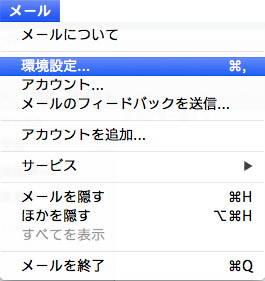
【アカウント情報】が表示されます。
【パスワード】を変更後の新しいメールパスワードに修正します。
修正し終わったら、【送信用メールサーバ(SMTP)】プルダウンで選択します。

| パスワード | 変更後の新しいメールパスワードを半角英数で入力します |
|---|
【SMTPサーバのオプション】が表示されていますので、【詳細】をクリックします。【パスワード】を変更後の新しいメールパスワードに修正します。
修正が終わったら【OK】をクリックします。
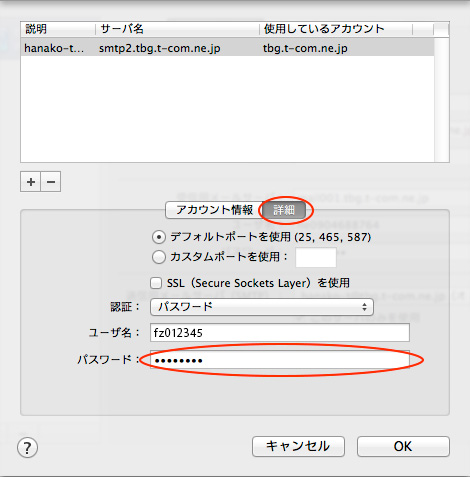
【変更内容を保存】が表示されますので、【保存】をクリックします。
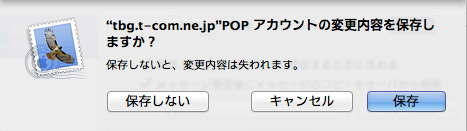
画面左上の【クローズ】ボタンをクリックします。
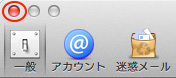
【変更内容を保存】が表示されますので、【保存】をクリックします。
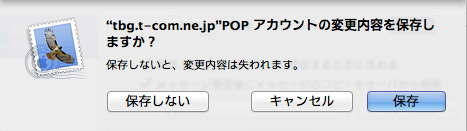
以上でMailのメールパスワード変更後の設定変更は終了です。